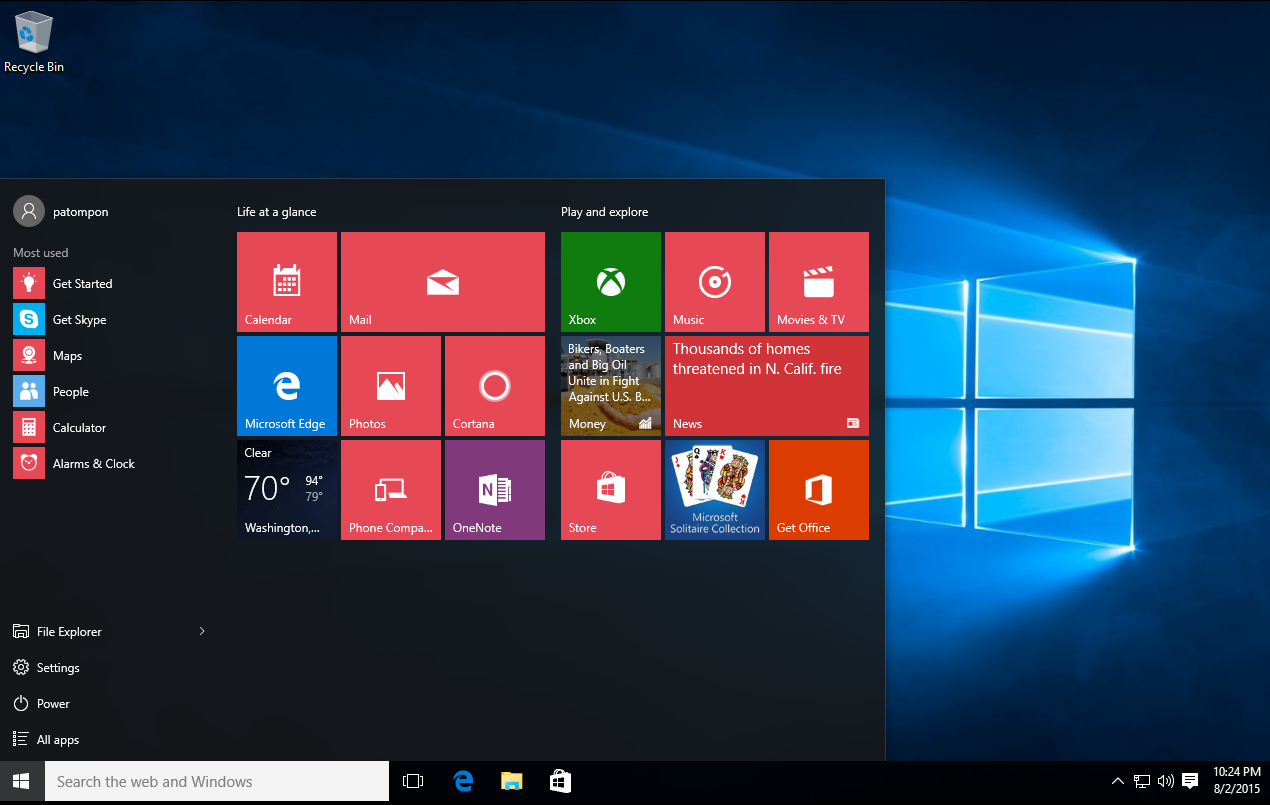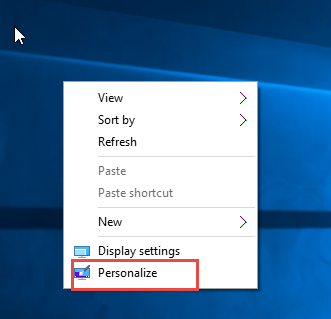หลังจากที่ทำการลง Windows 7 , Windows 8.1 และ Windows 10 เสร็จเรียบร้อย เราก็จะได้ Background ของ Windows ที่เป็นมาตราฐานมาให้ แต่คุณรู้สึกจำเจกับการใช้ Desktop Background ของ Windows หรือไม่ โดยคุณรู้ไหมว่าเราสามารถทำการเปลี่ยนเป็นภาพBackground ที่เราชื่นชอบได้มาไว้ใน Windows ของเรา
วิธีการเปลี่ยน Background Windows 7 , Windows 8.1 และ Windows 10
1. ทำการคลิกขวาบนหน้าจอ Desktop ของเรา > เลือก Personalize
2. คลิกเลือก Background > ทำการเลือก Browse และทำการเลือกรูปภาพที่เราต้องการเปลี่ยน
ถ้าเราจะทำการเลือกรูปที่เราถ่ายภาพมา หรือทำการ Save มาจาก Internet ก็ให้เลือก Picture Library > จากนั้นทำการ Browser รูปเข้ามาในระบบ และทำการเลือก และกด Save Change
ถ้าต้องการรูปอื่นๆที่อยู่ในระบบของ Windows อยู่แล้วก็ให้เลือก Windows Desktop Backgrounds
3. เท่านี้เราก็จะได้ Desktop Background สวยๆแล้วสำหรับหน้าจอ Desktop สำหรับWindows 7 , Windows 8.1 และ Windows 10 โดยวิธีการทำก็จะเหมือนกันทั้งหมด